word怎么画红色的五角星? word五角星填色的教程
word怎么画红色的五角星?word中想要制作一个红色的五角星,该怎么画五角星呢?下面我们就来看看word五角星填色的教程,需要的朋友可以参考下
word中想要绘制一个五角星并填充红色,该怎么制作红色的五角星呢?下面我们就来看看详细的教程。
1、打开word,进入其主界面;
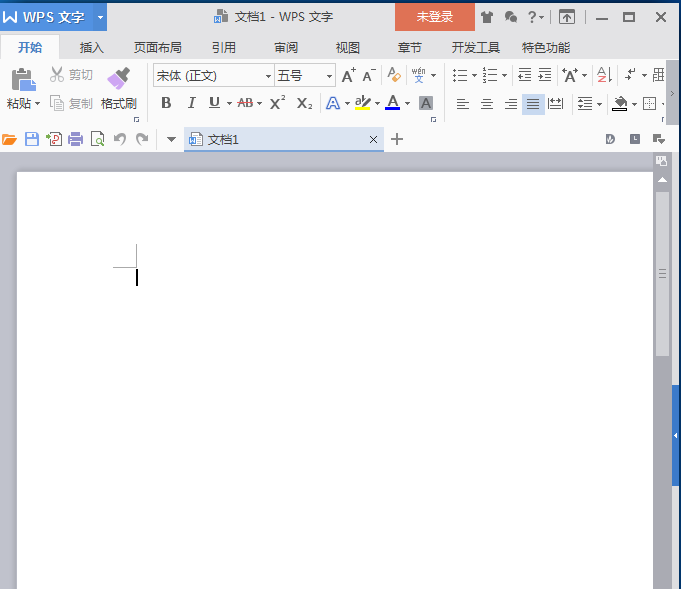
2、在word中点插入;
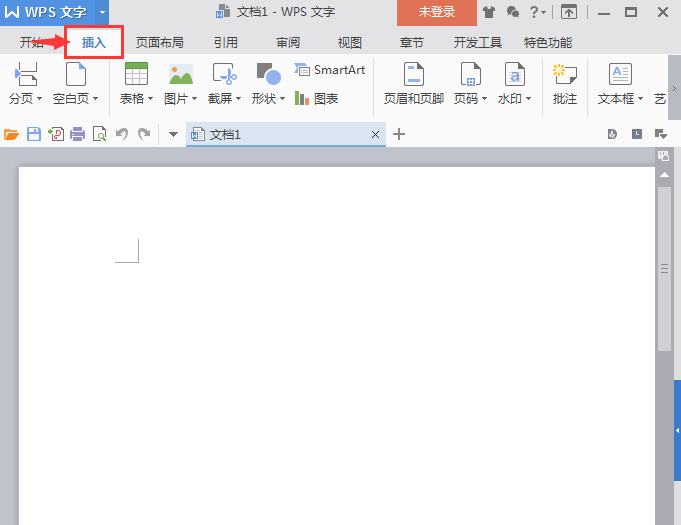
3、在插入工具中找到并点击形状;
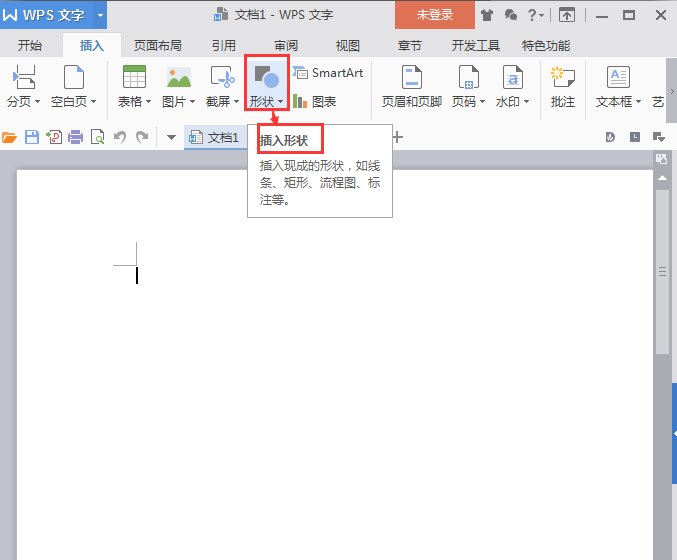
4、在基本形状中找到星与旗帜,点五角星;
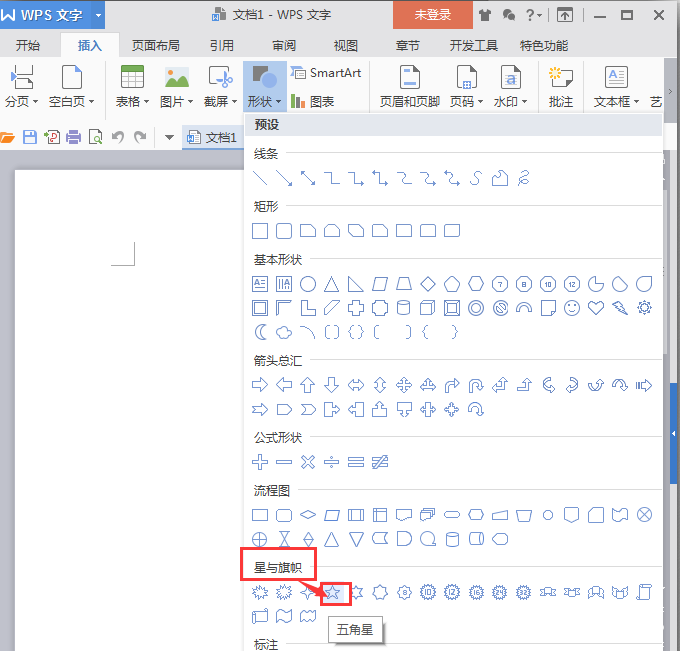
5、按住鼠标左键不放,拖动,画出一个五角星;
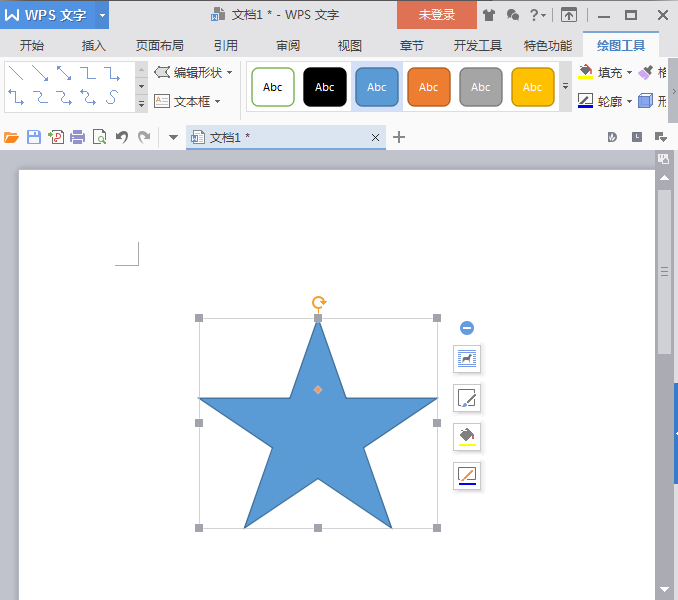
6、点形状轮廓,选红色,将五角星的轮廓颜色设置为红色;
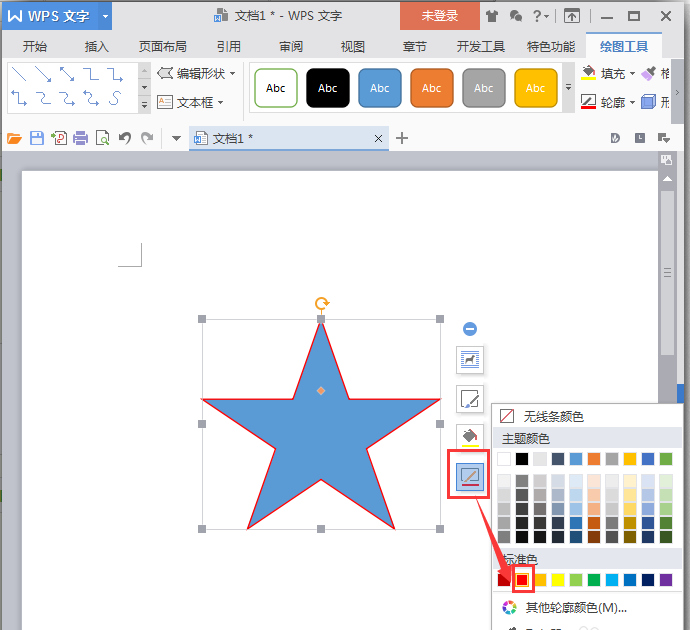
7、再点形状填充;
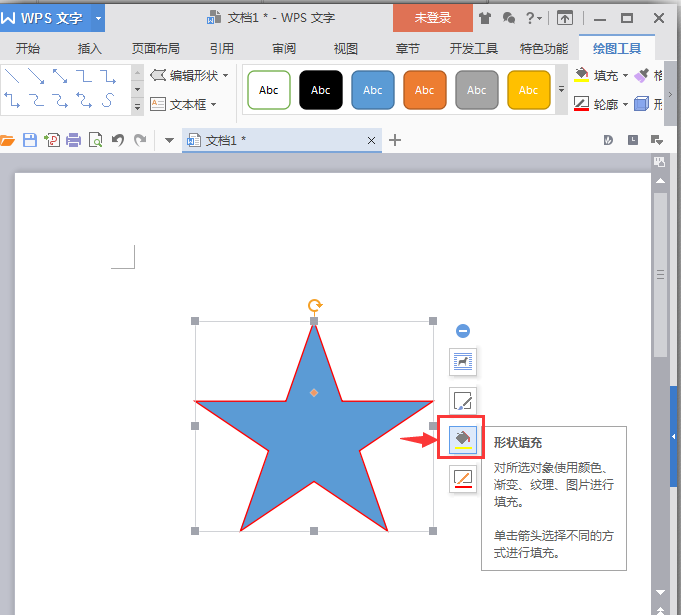
8、选中红色,将五角星填充为红色;
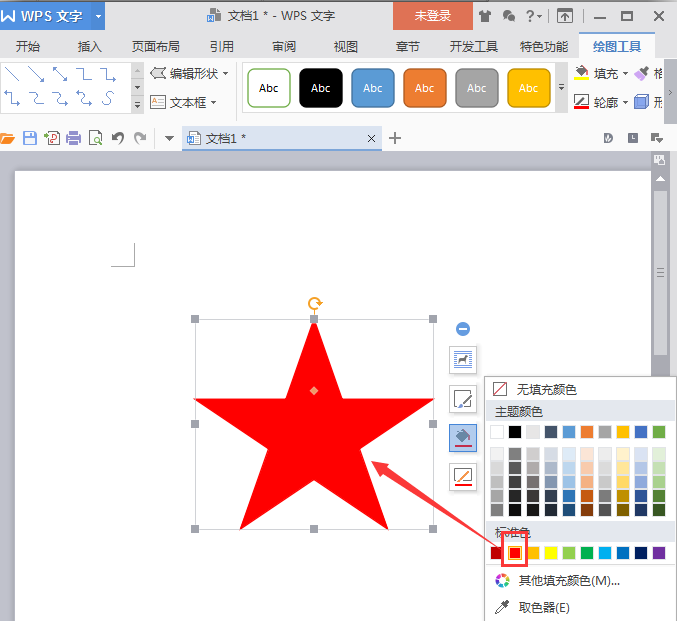
9、一个红色的五角星就在word中画好了。
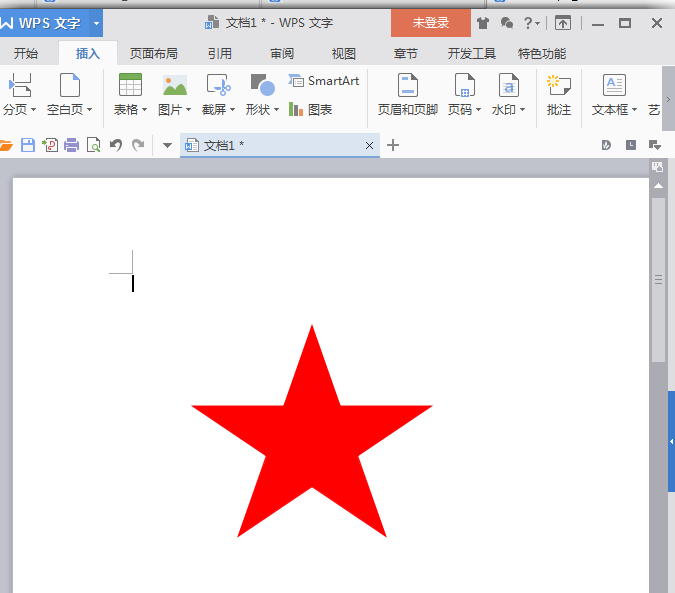
以上就是word制作红色五角星的教程,希望大家喜欢,请继续关注科站长。
上一篇:word怎么设计班级座位表? word座位表的制作方法
栏 目:office激活
本文标题:word怎么画红色的五角星? word五角星填色的教程
本文地址:https://www.fushidao.cc/wangzhanyunying/15444.html
您可能感兴趣的文章
- 09-02office2016永久激活密钥从哪里找 永久激活office2016的方法(亲测可以正常激活)
- 09-02Office2016激活秘钥有哪些?Office2016最新激活密钥分享
- 09-02如何激活office 2016?激活office 2016的方法
- 09-02WPS Office2016怎么激活?WPS2016序列号+激活步骤
- 09-02office2016怎么激活密钥?-office2016怎么安装?
- 09-02Office 2016安装与激活详细步骤指南
- 08-11Office365和Office2021有何区别?Office365和2021的区别介绍
- 08-11office365和2016区别哪个好?office365和2016区别详细介绍
- 08-11怎么看office是永久还是试用?office激活状态查看方法教学
- 08-11Office产品密钥在哪里查找?买电脑送的office激活码查看方法


阅读排行
- 1office2016永久激活密钥从哪里找 永久激活office2016的方法(亲测可以正常
- 2Office2016激活秘钥有哪些?Office2016最新激活密钥分享
- 3如何激活office 2016?激活office 2016的方法
- 4WPS Office2016怎么激活?WPS2016序列号+激活步骤
- 5office2016怎么激活密钥?-office2016怎么安装?
- 6Office 2016安装与激活详细步骤指南
- 7Office365和Office2021有何区别?Office365和2021的区别介绍
- 8office365和2016区别哪个好?office365和2016区别详细介绍
- 9怎么看office是永久还是试用?office激活状态查看方法教学
- 10Office产品密钥在哪里查找?买电脑送的office激活码查看方法
推荐教程
- 07-012025最新office2010永久激活码免费分享,附office 2010激活工具
- 11-30正版office2021永久激活密钥
- 11-25怎么激活office2019最新版?office 2019激活秘钥+激活工具推荐
- 11-22office怎么免费永久激活 office产品密钥永久激活码
- 07-01怎么免费获取2025最新office2016专业增强版永久激活密钥/序列号
- 11-25office2010 产品密钥 永久密钥最新分享
- 11-30全新 Office 2013 激活密钥 Office 2013 激活工具推荐
- 11-22Office2016激活密钥专业增强版(神Key)Office2016永久激活密钥[202
- 07-01office365怎么永久激活?2025.5最新office,office365序列号推荐
- 07-092025年最新office365激活码 office365永久激活密钥key分享






